iPhone Ekranınızı Popüler Akıllı TV'lere ve Daha Fazlasına Nasıl Yansıtabilirsiniz?
iPhone'u TV'ye yansıtma Akıllı TV veya iOS konusunda deneyiminiz yoksa bu zor olabilir. Günümüzde evlerin çoğunda akıllı TV bulunmaktadır. Ayrıca, toplantı odaları da genellikle akıllı TV'lerle donatılmıştır. Ailenizle tatil videolarını daha büyük bir ekranda izlemek veya iş yerinde sunum ya da slayt gösterisi yapmak iyi bir fikirdir. Bu kılavuz, iPhone ekranınızı kablosuz veya kablolu olarak TV'ye yansıtmanın çeşitli yollarını göstermektedir.
SAYFA İÇERİĞİ:
- Bölüm 1. iPhone'u TV'ye Yansıtmanın Faydaları
- Bölüm 2. iPhone'dan TV'ye Ekran Yansıtma Yöntemine Genel Bakış
- Bölüm 3. AirPlay Kullanarak iPhone Ekranını TV'ye Yansıtma
- Bölüm 4. Wi-Fi Olmadan iPhone'u TV'ye Nasıl Yansıtırım?
- Bölüm 5. Üçüncü Taraf Araçları Kullanarak iPhone Ekranını TV'ye Yansıtma
- Daha Fazla İpucu: iPhone'u Windows/Mac'e Nasıl Yansıtabilirsiniz?
Bölüm 1. iPhone'u TV'ye Yansıtmanın Faydaları
iPhone ekran yansıtma, iPhone ekranınızı büyük bir ekranda paylaşmanıza olanak tanır. İçeriğin keyfini çıkarmanın, iş birliği yapmanın ve fikirlerinizi sunmanın yeni yollarını sunar. Bir iPhone'u TV'ye yansıtmanız gereken başlıca nedenler şunlardır:
1. Film, TV programı, video akışı ve daha fazlasını izleyerek daha büyük ekranlarda görüntüleme deneyiminin keyfini çıkarın.
2. Fotoğraflarınızı, videolarınızı ve sunumlarınızı arkadaşlarınızla, ailenizle, meslektaşlarınızla, öğrencilerinizle veya müşterilerinizle paylaşın.
3. Mobil oyunlar oynayın ve oyun deneyiminizi başkalarıyla paylaşın. Bazı oyunlar yalnızca iPhone'lara özeldir, ancak ekranı yansıtmak, oyununuzu daha büyük bir ekranda izlemenizi sağlar.
4. Daha profesyonel toplantılarda veya etkinliklerde iPhone'unuzdaki uygulamaları ve sunumları kullanarak üretkenliğinizi artırın.
Bölüm 2. iPhone'dan TV'ye Ekran Yansıtma Yöntemine Genel Bakış
iPhone'unuzu televizyonunuza nasıl yansıtacağınız, televizyon markasına ve modeline bağlıdır. Genel olarak, ekran yansıtma için üç seçenek vardır. Her seçenek farklı durumlarda en iyi sonucu verir:
1. AirPlay veya kablosuz bağlantı. Tüm Apple TV'ler ve AirPlay 2 uyumlu akıllı TV'lerle çalışır.
2. HDMI kablosu veya kablolu bağlantı. HDMI bağlantı noktasına sahip birçok akıllı TV ile uyumludur.
3. Üçüncü taraf ekran yansıtma uygulamaları. HDMI kablonuz yoksa ve televizyonunuz AirPlay'i desteklemiyorsa, üçüncü taraf bir iPhone ekran alıcısı uygulamasını deneyebilirsiniz. Hatta, büyük akıllı TV markaları ekran yansıtma uygulamalarıyla birlikte gelir. Örneğin, iPhone'unuzu SmartThings kullanarak bir Samsung TV'ye yansıtabilirsiniz.
Bölüm 3. AirPlay Kullanarak iPhone Ekranını TV'ye Yansıtma
iPhone ekranınızı televizyonunuzda görüntülemenin kolay bir yolu, AirPlay ile iPhone ekranınızı televizyonunuza yansıtmaktır. Elbette, televizyonunuzun Apple'ın kablosuz teknolojisini desteklediğinden emin olmalısınız. 2019 ve sonrasında piyasaya sürülen tüm Apple TV'ler, Samsung TV'ler, LG TV'ler, Roku TV'ler, Sony TV'ler, Vizio TV'ler, TCL TV'ler ve Hisense TV'ler AirPlay'i destekler. Üreticinizden veya satıcınızdan tam bilgileri kontrol etmesini isteyebilirsiniz.
What You Need:
1. Dahili AirPlay desteğine sahip akıllı TV.
2.Kararlı bir Wi-Fi bağlantısı.
3.iPhone'unuz iOS 12.3 veya üzerini çalıştırıyor.
1 Adım. iPhone'unuzun ve TV'nizin aynı Wi-Fi veya ağ bağlantısına bağlı olduğundan emin olun veya AirPlay görünmüyor. Ardından, girin Ayarlar veya benzer bir sayfa.
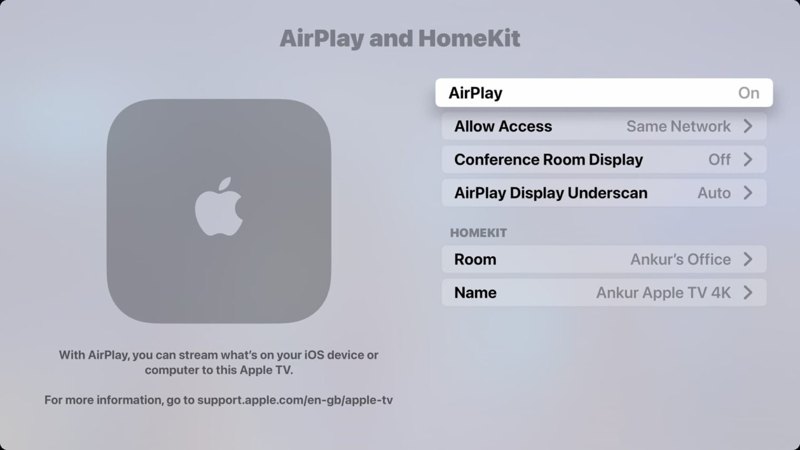
2 Adım. Klinik AirPlay veya ilgili seçeneği seçin ve açık olduğundan emin olun.
3 Adım. iPhone'unuzu açın ve şuraya girin: kontrol Merkezi:
iPhone X veya sonraki sürümlerde: Sağ üst köşeden aşağı doğru kaydırın.
iPhone 8 veya önceki sürümlerde: Ekranınızın altından yukarı doğru kaydırın.
4 Adım. etkinleştirme Wi-Fi ve televizyonunuzla aynı ağa bağlanın.
1 Durumu:
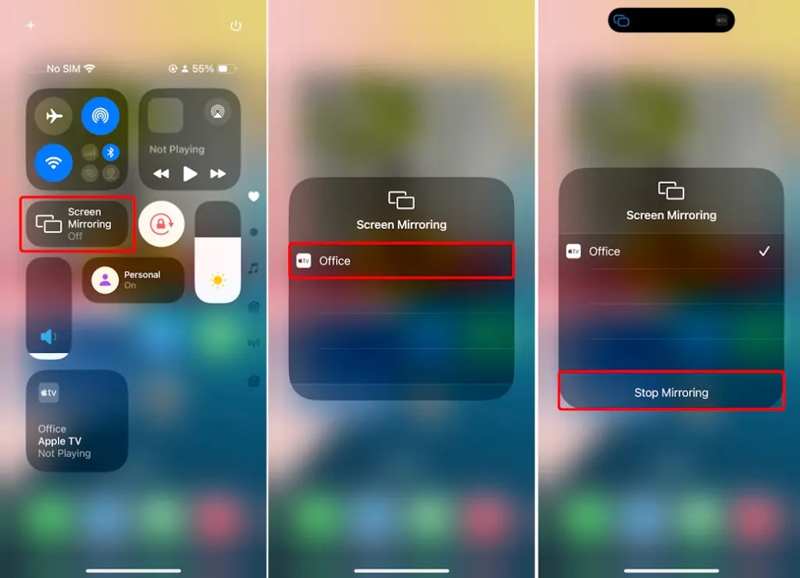
5 Adım. Dokunun ekran Yansıtma Üst üste binen dikdörtgen simgeli düğme.
6 Adım. Cihaz listesinden televizyonunuzu seçin.
7 Adım. İstenirse, bağlantıya izin vermek ve iPhone'u Apple TV'ye yansıtmaya başlamak için TV'nizde görüntülenen AirPlay kodunu girin.
8 Adım. Ekran yansıtmayı durdurmak istediğinizde, kontrol Merkezi iPhone'unuzda Yansıtmayı Durdur.
2 Durumu:
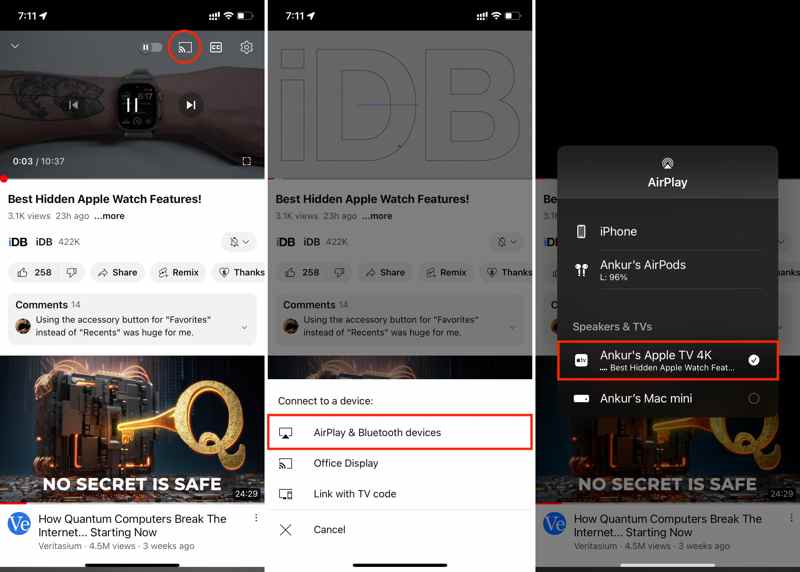
1 Adım. iPhone'unuzdaki bir video akışını televizyonunuza yansıtmak istiyorsanız, telefonunuzda uygulamayı açın.
2 Adım. İstediğiniz videoyu bulun ve yükleyin.
3 Adım. Dokunun döküm or paylaş düğmesini seçin AirPlay ve Bluetooth cihazlarıve televizyonunuzu seçin.
Bölüm 4. Wi-Fi Olmadan iPhone'u TV'ye Nasıl Yansıtırım?
Televizyonunuz AirPlay'i desteklemiyorsa veya Wi-Fi ağınız yoksa, iPhone'unuzu Wi-Fi bağlantısı olmadan televizyona yansıtmanız gerekir. Alternatif çözüm ise fiziksel bağlantıdır: HDMI kablosu. Bu yöntem genellikle eski akıllı televizyonlarda kullanılır.
What You Need:
1.A Lightning - HDMI adaptörü.
2.Bir HDMI kablosu.
3.HDMI girişli akıllı televizyon.

1 Adım. Lightning Dijital AV Adaptörünü iPhone'unuzun Lightning portuna takın.
2 Adım. HDMI kablosunun bir ucunu adaptöre, diğer ucunu da televizyonunuzdaki HDMI girişine bağlayın. Bu giriş genellikle televizyonunuzun arkasında bulunur.

3 Adım. Televizyonunuzu açın ve televizyon kumandanızı kullanarak HDMI kanalına geçin.
4 Adım. Artık iPhone ekranlarınız anında televizyonunuzda görünecektir. İstediğiniz içeriği telefonunuzda açıp büyük ekranda izleyebilirsiniz.
Bölüm 5. Üçüncü Taraf Araçları Kullanarak iPhone Ekranını TV'ye Yansıtma
AirPlay Olmadan iPhone Ekranını Samsung TV'ye Nasıl Yansıtırım?
Samsung, ünlü bir dijital cihaz markasıdır. Düzenli olarak akıllı TV'ler piyasaya sürmektedir. Yeni TV modelleri, iPhone'unuzun ekranını Samsung TV'nize kablosuz olarak yansıtmanızı sağlayan AirPlay özelliğiyle donatılmıştır. AirPlay özelliği olmayan bir Samsung TV kullanıyorsanız, Samsung tarafından yayınlanan cihaz yönetim uygulaması SmartThings'i kullanabilirsiniz.
1 Adım. Hem iPhone'unuzun hem de Samsung TV'nizin aynı Wi-Fi'ye bağlı olduğundan emin olun.
2 Adım. Samsung televizyonunuzu açın.

3 Adım. iPhone'unuzu açın ve SmartThings uygulamasını App Store'dan ücretsiz olarak yükleyin.
4 Adım. Dokunun Ekle sağ üst köşedeki düğme
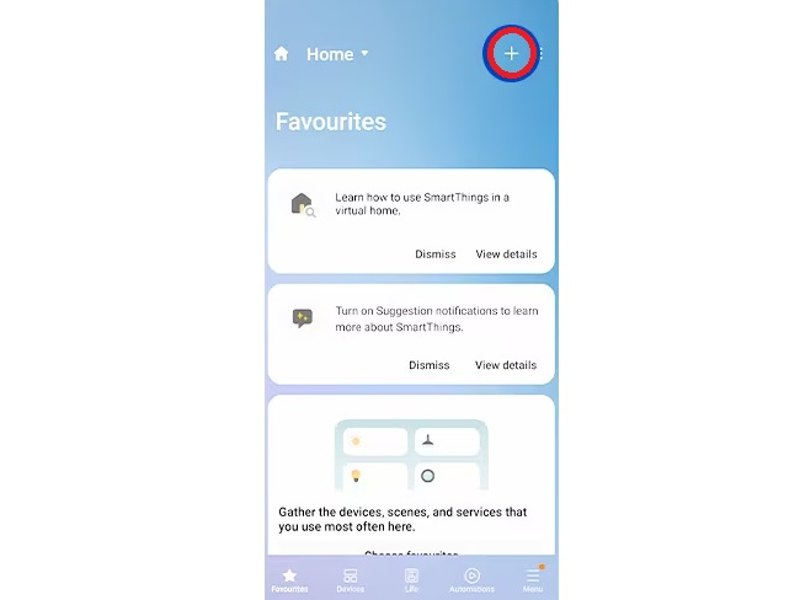
5 Adım. Şu yöne rotayı ayarla Cihaz ekle, Ardından Cihaz Listesinden Seçin.
6 Adım. Samsung TV’nizi seçin.
7 Adım. Televizyonunuz talebi algıladığında ekranda bir PIN kodu görünecektir.
8 Adım. Bağlantıya izin vermek için kodu girin. Ardından, Daha Fazla yanındaki düğme + düğmesine basın ve seçin Ayna Ekranı.
iPhone'u Fire TV'ye Nasıl Yansıtabilirim?
Amazon Fire TV'nizde AirPlay yerleşik değilse, bunun yerine üçüncü taraf bir ekran yansıtma uygulaması kullanabilirsiniz. Amazon App Store'da birçok ekran yansıtma uygulaması bulunmaktadır. AirPlay olmadan bir iPhone'u Fire TV'ye nasıl yansıtacağınızı göstermek için örnek olarak AirScreen'i kullanıyoruz.
1 Adım. Her iki cihazı da aynı Wi-Fi ağına bağlayın.
2 Adım. Televizyonunuzu açın ve şuraya gidin: Ayarlar uzaktan kumandanızla sayfaya gidin.
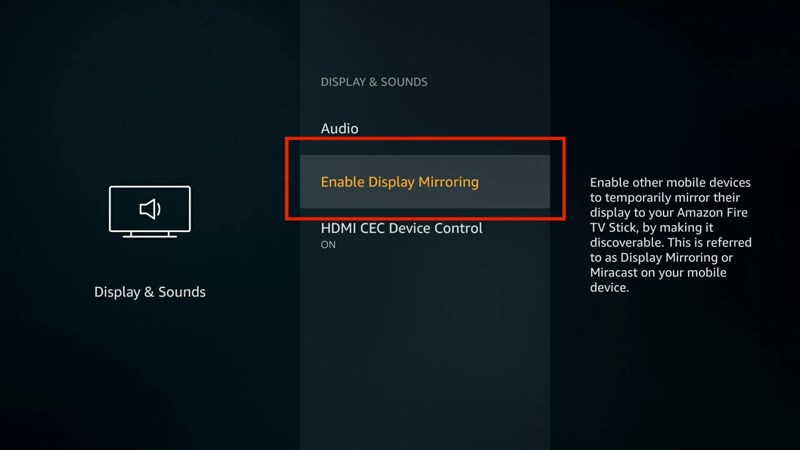
3 Adım. Klinik Ekran ve Seslerve seç Ekran Aynalamayı Etkinleştir.
4 Adım. Daha sonra AirScreen'i arayın ve televizyonunuza yükleyin.
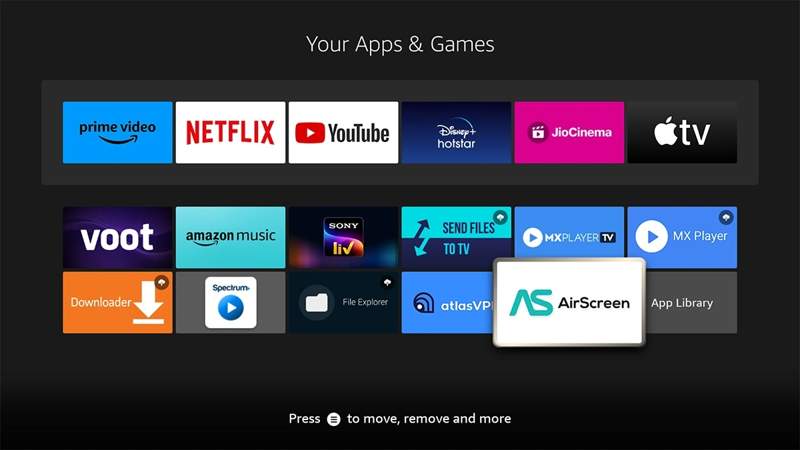
5 Adım. İşlemi tamamladığınızda açtığınızda bir QR kodu göreceksiniz.
6 Adım. iPhone'unuzdaki Kamera uygulamasını açın ve QR kodunu tarayın.
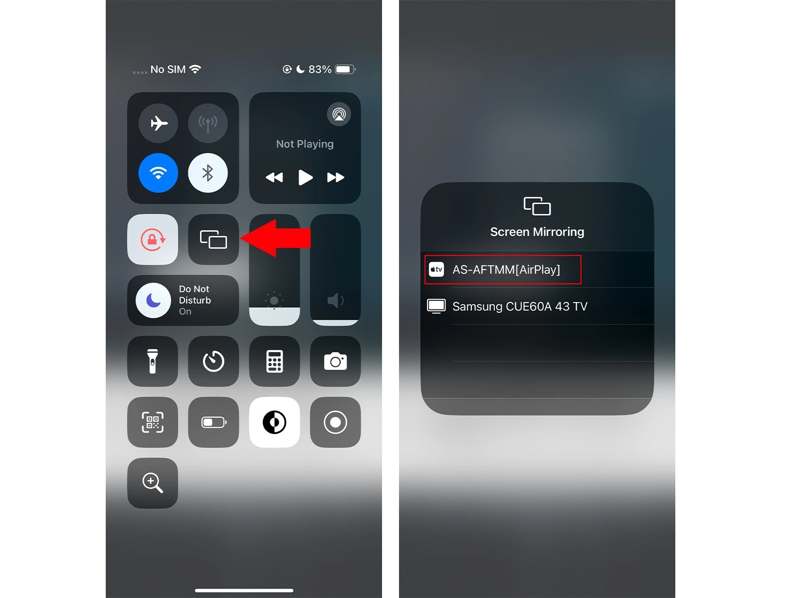
7 Adım. Ardından, Fire TV'nizi seçmek için ekrandaki talimatları izleyin Ekran yansıtma.
iPhone'u Roku TV'ye Nasıl Yansıtabilirim?
2017 ve sonrasında piyasaya sürülen Roku 4/Roku Ultra, Roku Streaming Stick+ ve Roku Express (4800 serisi) AirPlay'i destekler. Ancak eski Roku modelleri desteklemeyebilir. Bu durumda, iPhone'unuzu Roku TV'nize yansıtmak için Mirror for Roku gibi üçüncü taraf bir uygulama kullanmanız gerekir.
1 Adım. App Store'dan Mirror for Roku'yu yükleyin ve açın.
2 Adım. Roku TV'nizi açın ve iPhone'unuzla aynı Wi-Fi'ye bağlayın.
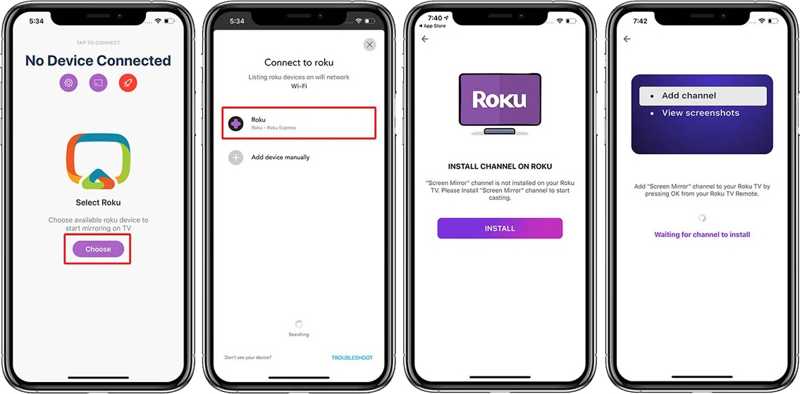
3 Adım. Musluk Klinik uygulamada ve seçin yıl Roku TV'nizi keşfetmek için.
4 Adım. Roku cihazınıza bir kanal yüklemek için talimatları izleyin.
5 Adım. İstendiğinde iPhone'unuzu ve Roku'nuzu bağlamak için Bağlan'ı seçin.
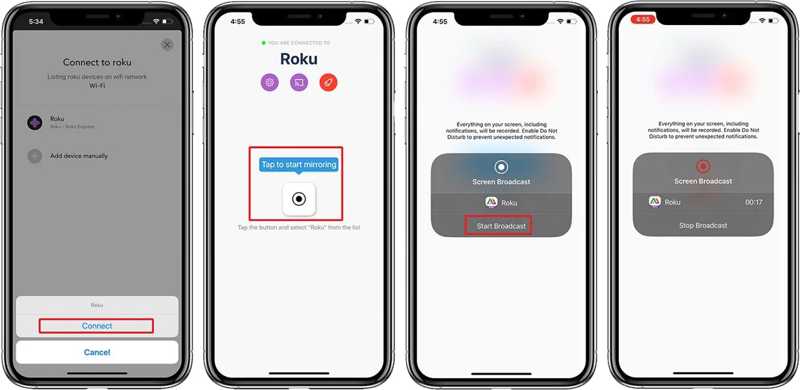
6 Adım. Sonra, simgesine dokunun. Yansıtmaya Başlayın düğme ve isabet Yayını Başlat iPhone'unuzu Roku TV'ye yansıtmaya başlamak için.
Not: Ekran yansıtmayı durdurmak için dokunun Yayını Durdur iPhone'unuzda Roku için Mirror'da.
iPhone'u Google Chromecast ile TV'ye Nasıl Yansıtabilirim?
Bir iPhone'u Google Chromecast aracılığıyla bir TV'ye yansıtmak için Google Home uygulaması, özellikle Chromecast'i desteklemeyen uygulamaları büyük bir ekranda görüntülemek istediğinizde basit bir yoldur. Chromecast ayrıca Android'de de mevcuttur, bu nedenle şunları da kullanabilirsiniz: Chromecast'in Android'i yansıtması cihaz.
İşin tamamlanması için şu adımları izleyin:
1 Adım. Chromecast'inizi televizyonunuza bağlayın. Hem Chromecast'inizin hem de iPhone'unuzun aynı Wi-Fi'ye bağlı olduğundan emin olun.
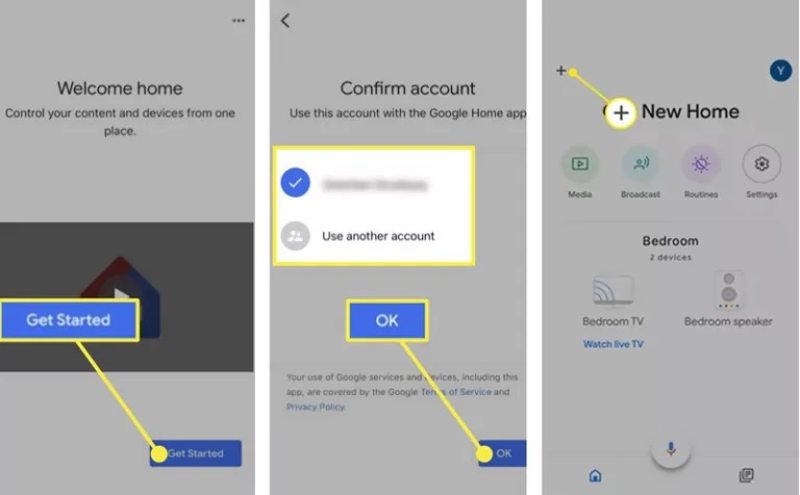
2 Adım. Google Home uygulamasını iPhone'unuza yükleyin ve açın.
3 Adım. Dokunun + düğmesine tıklayın ve Chromecast'inizi kurmak için talimatları izleyin.
4 Adım. Algılandığında Chromecast cihazınızı bulun.
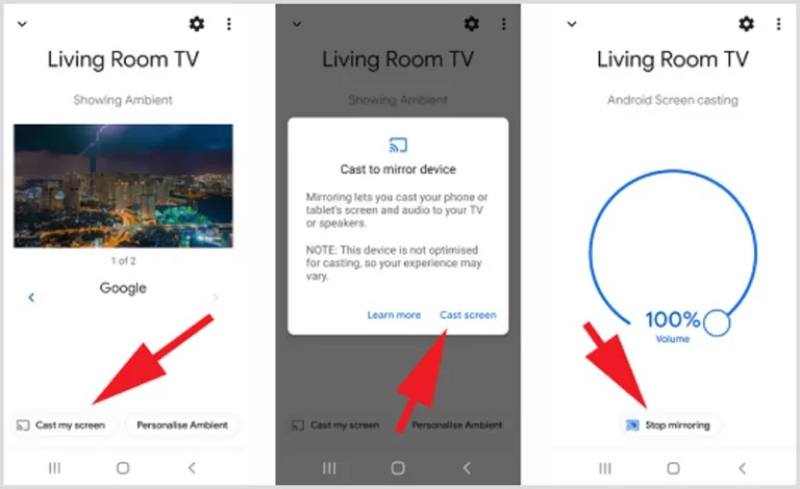
5 Adım. Musluk Ekranımı yayınla altta ve seç Ekranı yayınla iPhone'u TV'ye yansıtmaya başlamak için açılan pencereye tıklayın.
Not: iPhone'dan TV'ye ekran yansıtmayı durdurmanız gerektiğinde Google Home uygulamasını açın ve dokunun Yansıtmayı durdur.
Bölüm 6. Daha Fazla İpucu: iPhone'u Windows/Mac'e Nasıl Yansıtabilirsiniz?
Akıllı televizyonunuz yoksa, Apeaksoft Telefon Aynası iPhone'unuzu bilgisayarınıza yansıtmanıza yardımcı olur. iPhone ekranını Windows veya Mac bilgisayarınızda kolayca izlemenizi sağlar. Ayrıca, çok çeşitli özelleştirme seçenekleri ve ek özellikler sunar.
iPhone'u Bilgisayara Kolayca Yansıtmanın En İyi Yolu
- iPhone ekranınızı hızlıca bilgisayarınıza yansıtın.
- iPhone ekranını yansıtırken ses ve görüntü gönderin.
- Kararlı bir bağlantı ve sorunsuz bir deneyim sunun.
- iOS ve iPadOS'un en son sürümlerini destekleyin.
- iPhone'unuzu yansıtırken ekran kaydı yapın veya ekran görüntüsü alın.
Güvenli indirme

iPhone'unuzu Kablosuz Olarak Bilgisayara Nasıl Yansıtabilirsiniz?
1 Adım. iPhone yansıtma aracını yükleyin
Yükleyiciyi resmi web sitesinden indirin, açın ve bilgisayarınıza en iyi iPhone yansıtma aracını yüklemek için talimatları izleyin. iPhone ekranınızı yansıtmanız gerektiğinde, aracı başlatın ve iOS Aynası devam etme seçeneği.

2 Adım. Ayna iPhone ekranı
Hem iPhone'unuzu hem de bilgisayarınızı aynı Wi-Fi ağına bağlayın. Bu, başarılı bir bağlantı için önemlidir. Ekran yansıtma sekmesi. iPhone'unuzdaki sesi yalnızca bilgisayarınıza yansıtmak istiyorsanız, Ses aynası sekmesi. iPhone'unuzu açın, girin kontrol Merkezive dokunun ekran Yansıtma. Seçin Apeaksoft Telefon Aynası iPhone'unuzda ekran yansıtmayı başlatmak için.

3 Adım. İPhone ekranını kaydet
Artık iPhone ekranınız bilgisayar ekranınızda görünmelidir. Karar verebilirsiniz. Araç Çubuğu ile Pencereleri Taşı or Araç Çubuğu Olmadan Pencereyi TaşıiPhone ekranınızı kaydetmeniz gerekiyorsa, Rekor Sol alt köşedeki düğmeye tıklayın. Kamera Ekran görüntüsü almak için buton kullanılır.
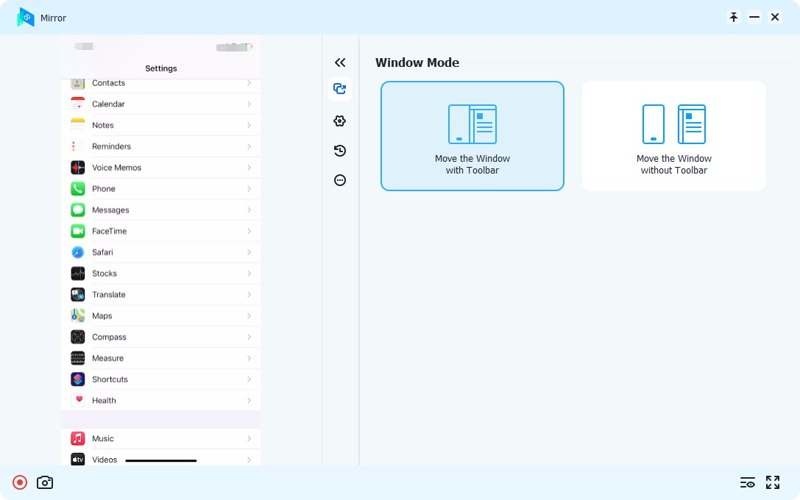
not: Kayıt biçimleri, geçici klasörler, kısayol tuşları ve daha fazlası gibi özel seçenekleri ayarlamak için Hamburger sağ üst köşedeki düğmeye tıklayın ve seçin Tercihler.
Sonuç
Güçlü bir özellik olan ekran yansıtma, iPhone ekranınızdaki her şeyi doğrudan büyük bir TV'ye yansıtmanıza olanak tanır. Şimdi, şu yöntemleri öğrenmelisiniz: iPhone'unuzu TV'ye yansıtma Çeşitli durumlarda. İster video izlemeyi, ister fotoğraf paylaşmayı, ister mobil oyun oynamayı veya sunum yapmayı planlayın, izleme deneyiminizi geliştirmek için kılavuzumuzu takip edebilirsiniz. Ayrıca, şunları öneriyoruz: Apeaksoft Telefon Aynası HDMI kablonuz yoksa iPhone'unuzu bilgisayarınıza yansıtmanıza yardımcı olur.
İlgili Makaleler
Webex pek bilinmeyen bir uygulamadır. Bu nedenle bu Webex'in doğru şekilde nasıl kullanılacağına dair bir kılavuz hazırladık.
Gadget'larınızı televizyonunuza hangi cihazla bağlayacağınızı bilmek ister misiniz? Telefonunuzun ekranını bilgisayarınıza yansıtmanıza yardımcı olmak için AirPlay ve DLNA'yı ayırt edelim.
Telefonunuzun ekranını daha büyük bir ekranda izlemek ister misiniz? O zaman artık sorun değil. Bu makale Belkin Miracast'ı en iyi çözümünüz olarak gösterecek.
Cihazlarınızı TV'nize hangi cihazı bağlayacağınızı mı düşünüyorsunuz? Bilgili bir karar vermenize yardımcı olmak için Miracast ve Chromecast'i karşılaştıralım.

